Ich persönlich arbeite schon sehr lange mit unterschiedlichsten Arbeitsblättern innerhalb von Google. Vergesse allerdings gern die jeweiligen Formeln und lösche manchmal meine wichtigen Arbeitsblätter. Damit ich und ihr eine Anlaufstelle habt, zeige ich wie ich mittels Google Sheets eine einfache Onpage Analyse organisiert.
Öffnet euch die Google Tabelle direkt mit allen aufgezeigten XML-Importen oder fügt die Tabelle in euer Google Drive hinzu.
Zunächst legst du dir eine leere Tabelle an. Eure zu prüfende URL tragt ihr in das Feld A2 eures Blattes ein. Das anschließende Zauberkunststück passiert über die Formel „IMPORTXML“. In den verschiedenen Zeilen kannst du nun folgende Formeln testen:
=IMPORTXML(A2; „//h2“)
=IMPORTXML(A2; „//meta[@name='description‘]/@content“)
=IMPORTXML(A2; „//title“)
=IMPORTXML(A2; „//meta[@name='robots‘]/@content“)
=IMPORTXML(A2; „//link[@rel=’canonical’]/@href“)
=IMPORTXML(A2;“//a“))
=COUNTA(IMPORTXML(A2;“//a“))
#N/A Sollte es zu Fehlern kommen, dann prüft die kleinen Zeichen, wie
/ und ‚ .
Aufgebaut ist die Formel wie folgt
= so beginnt eine Formel innerhalb von Excel/Google Tabellen
IMPORTXML ist die zu verwendende Formel
( der Inhalt beginnt
url in unserem Fall verbirgt sich die URL in der Zelle A2. Ihr könnt aber auch eine direkte URL angeben
, Trenner zur Abfrage
xpath_query soe heißt die Abfrage, damit die bestellten Inhalte erscheinen
) und wir beenden unsere Formel.
=IMPORTXML(url,xpath_query) (diese Zeile funktioniert nicht, sondern zeigt lediglich den Aufbau)
Inhaltsverzeichnis
Überschriften
=IMPORTXML(A2; "//h2")
Damit werden dir alle Überschriften (h2) der jeweiligen URL ausgegeben.
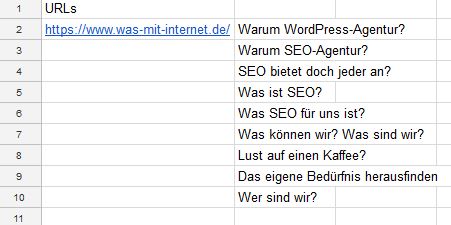
Funktioniert auch mit //h3 und weiteren Überschriften.
Meta-Beschreibung
=IMPORTXML(A2; "//meta[@name='description']/@content")
Wie es der Name schon erahnen lässt, mit dieser Formel wird euch die Meta-Beschreibung der Seite ausgegeben.

Seitentitel
=IMPORTXML(A2; "//title")
Ihr erhaltet den Seitentitel der jeweiligen URL.

Robots Informationen
=IMPORTXML(A2; "//meta[@name='robots']/@content")
Kann die Seite indexiert werden und soll der Crawler den Links folgen? All diese Informationen werden dir mittels dieser Formel ausgegeben.
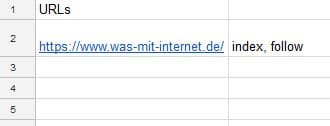
Canonical
=IMPORTXML(A2; "//link[@rel=’canonical’]/@href")
Besitzt die Seite einen Canonical-Tag?
Links
Mittels =IMPORTXML(A2;"//a")) lasst ihr euch alle Linktexte der URL anzeigen und über die Erweiterung =COUNTA(IMPORTXML(A2;"//a")) könnt ihr euch die Anzahl anzeigen lassen.
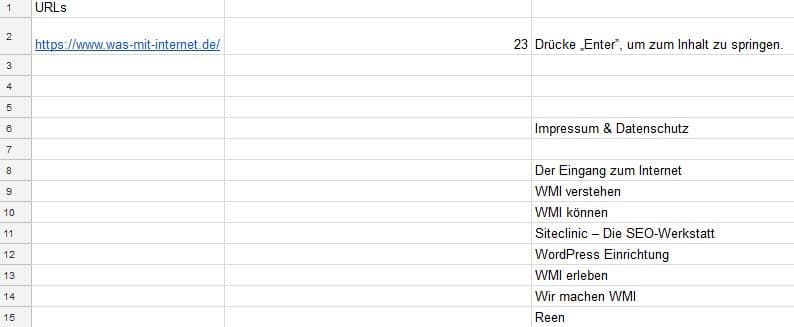
Absätze
Jetzt wird es ganz verrückt. Über die kryptische Formel
=LEN(concatenate(IMPORTXML(A2;"//p"))) könnt ihr euch die Zeichenanzahl der Absätze (p) anzeigen lassen.
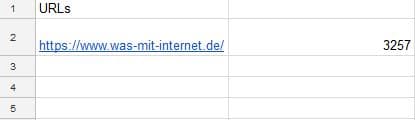
Leider funktioniert bei meinem Test die Aussage des Absatztextes nicht.
Weitere spannende xpath Abfragen sowie die Prüfung derer werden folgen!
Eine gigantische Übersicht findet ihr hier: 100+ Google Sheets Templates

Sehr hilfreicher Artikel! Gerne mehr von nützlichen Befehlen für ein SEO-Dashboard bzw auch SEA!
Danke für die Tipps Reen.
Würde ich demnächst mal Testen.
Grüße
Klasse Tabelle – sehr nützlich, vielen Dank hierfür. Allerdings wird scheinbar die Liste der Links nicht vertikal, sondern horizontal dargestellt. Ich erhalte im Feld der Links folgende Fehlermeldung: „Array-Ergebnis wurde nicht erweitert, da dadurch Daten in E2 überschrieben würden.“ Welche Einstellung muss ich da noch vornehmen? VG Peter
Ich weiß leider nicht genau was du meinst. Habe die Tabelle gerade geprüft.
Wichtig erscheint mir, dass die URL (Domain) mit „/“ am Ende eingegeben werden muss. Dann werden bei mir die internen Links ab Zeile E3 bis Ex eingefügt.
Er dürfte also gar nicht im Feld E2 schreiben.
Welche Domain wolltest du prüfen?